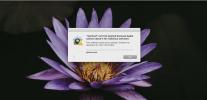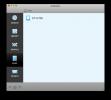Hur man ansluter en Bluetooth-enhet på macOS
En Mac, oavsett om det är en iMac, en Mac Mini eller en MacBook, alla stöder Bluetooth. Apple gör några Bluetooth-kringutrustning som är avsedda att användas med det men eftersom det är Bluetooth är du inte begränsad till att bara använda Apples tangentbord, Magisk styrplatta, eller AirPods. Du kan använda vad kringutrustning du vill ha. Så här kan du koppla ihop och ansluta en Bluetooth-enhet på macOS.
Slå på Bluetooth
Bluetooth är normalt på, på en Mac, men du bör kontrollera det bara för att vara säker. Öppna systeminställningarna och gå till Bluetooth-inställningarna. Om Bluetooth är av, ser du en knapp för att slå på den. Om du dessutom har lagt till Bluetooth-knappen i menyraden kan du klicka på den och det finns ett alternativ att slå på den i menyn.

Koppla ihop och anslut enheten
Innan vi kommer till parnings- och anslutningsdelen är det viktigt att veta hur Bluetooth-enheter som inte har ett gränssnitt ansluter till stationära datorer. Vissa enheter söker aktivt efter en enhet att ansluta till när de är på. Andra kommer att ha en knapp som du behöver trycka ner för att de ska gå in i "Pairing" -läge. Apple AirPods tillhör denna andra kategori. Du måste placera dem i deras fodral och hålla ned knappen på fodralet.
Slå på Bluetooth-enheten som du vill koppla ihop och ansluta. Öppna systeminställningar och gå till Bluetooth-inställningarna. Om din Bluetooth-enhet är i parningsläge visas den på panelen till höger.
När det gör det klickar du på Anslut-knappen så kopplas den och ansluts till din Mac.

I vissa fall, till exempel, om du parar in ett tangentbord, kan du behöva identifiera tangentbordet eller verifiera genom att trycka på en specifik tangent på det. Med telefoner kommer du förmodligen att få en kod tryckt till din telefon och den måste matcha den som visas på din Mac för att autentisera och koppla ihop.
När du är ihopkopplad kan du ansluta och koppla bort enheter från Bluetooth-knappen i menyraden. Varje enhet listas separat i menyn.
Ta bort enheten
Om du vill ta bort en enhet öppnar du Systeminställningar och går till Bluetooth-inställningarna. Högerklicka på enheten som du vill ta bort och klicka på 'Ta bort' från snabbmenyn. När du har tagit bort en enhet kommer den inte längre ansluter automatiskt när det är på eller inom räckvidd. Förresten, detta är också hur du kan byta namn på en Bluetooth-enhet. Det finns ett namn på alternativet i samma sammanhangsmeny.
Sök
Nya Inlägg
Hur man fixar felet 'Kan inte kontrollera skadlig programvara' på macOS
På macOS är användare inte begränsade till Mac App Store och dess b...
Hur man fixar Spotlight fast vid indexering på macOS
Spotlight vet var alla dina filer är. Det är vad som gör att funkti...
Mac: Sync Music Player med Android, Windows Phone & Blackberry
Instinctiv musikspelare som namnet säger är en intuitiv jukebox typ...